Selv Windows har sitt eget program for å gi teknisk støtte, Remote Desktop, Microsoft programvaren er ikke ment for hjemmebruk. I tillegg til øktbegrensningene, er dette bare tilgjengelig for brukere av Pro-versjonen. Det skal også bemerkes at det er ganske komplisert å bruke siden det blant annet innebærer å kjenne destinasjons-IP-en som vi skal koble til.
Og i tillegg er det nødvendig å lage noen konfigurasjoner for å bruke den riktig. Derfor, hvis vi leter etter en fjernkontrollprogramvare som lar oss koble til hvilken som helst PC og bruke den som om vi hadde den foran, må vi se etter alternativer. Og et av de beste alternativene er Teamviewer.
TeamViewer er et av de mest komplette og populære programmene vi kan finne når vi ser etter fjernkontroll programvare og for teknisk støtte via Internett. Dette programmet søker å tilby støtte til alle brukere og hvor som helst. I tillegg til å kunne koble til hvilken som helst PC, har den også klienter og servere for mobile enheter. Og til og med for IOT enheter.

Sikkerhet og andre funksjoner
Uten tvil er et av aspektene som bekymrer brukerne mest når det kommer til å koble til andre datamaskiner via Internett, sikkerhet. Derfor er sikkerheten og personvernet til brukerne topp prioritet for selskapet. Alle tilkoblinger bærer 256-bit AES-kryptering med doble godkjenningssystemer og beskyttelsestiltak mot brute force attacker. I tillegg har den hvite lister over brukere og IP-er for å begrense hvem som kan koble seg til PC-en vår, lister over pålitelige enheter og muligheten for å tilbakestille passordet med makt.
I tillegg har dette programmet en veldig tydelig og enkelt å bruke grensesnitt . For eksempel lar den deg bruke filoverføring for å sende filer fra vår PC til datamaskinen vi kontrollerer raskt. Og det gir oss også tilgang til alle ressursene, for eksempel skrivere.
Når det gjelder andre lignende programmer, skiller TeamViewer seg ut for å tillate en forbindelse med en oppløsning på opptil 4K og en oppdateringsfrekvens på opptil 60 FPS. I tillegg har den også en sikkert tilgangssystem uten ansikt som lar oss koble til den eksterne PCen selv når det ikke er noen foran den.
Kontroller hvilken som helst PC eksternt på sekunder
Programgrensesnittet kan deles perfekt inn i tre seksjoner:
- Det venstre panelet, hvor vi får tilgang til programmet alternativer og verktøy .
- Den sentrale delen, der vi ser vår ID og passordet vårt . Dette er hva vi vil ha for å gjøre det lettere for den andre personen å koble seg til PC-en vår. Takket være ID-en er det ikke nødvendig å oppgi IP-en.
- Det høyre panelet, der, hvis vi er de som skal koble til en annen PC, må vi gjøre det angi IDen til den andre personen å koble seg til den. Vi kan også starte filoverføringen herfra.
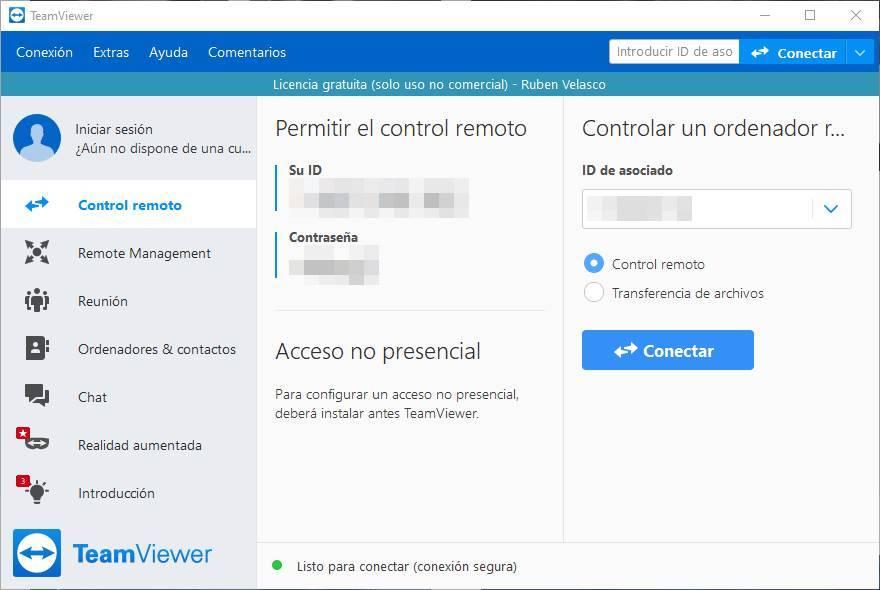
For å koble til hvilken som helst datamaskin eksternt, er alt vi trenger å gjøre å oppgi datamaskin-ID-en i TeamViewer-klienten og koble til. For sikkerhet, selvfølgelig, vil vi be om passordet, som den andre personen vil måtte gi.
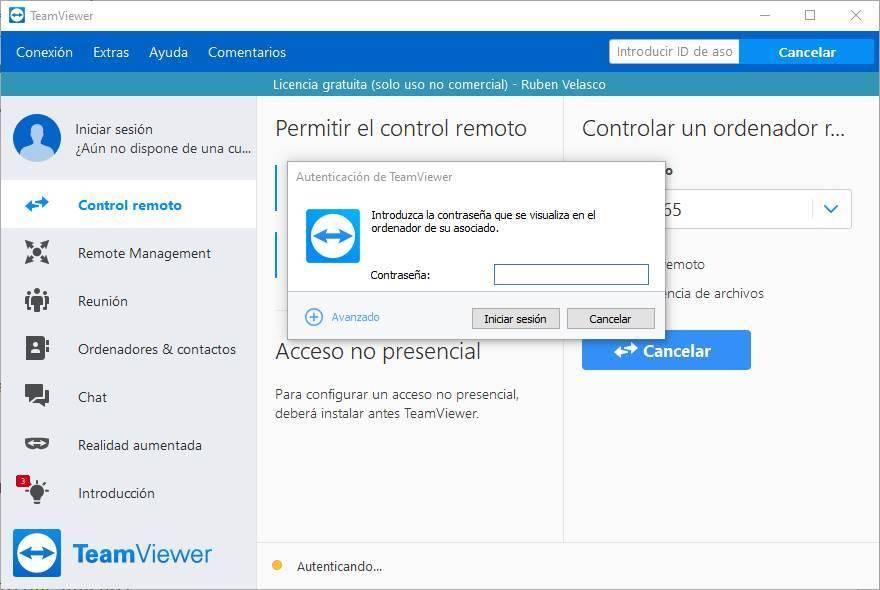
Hvis vi ikke vil bruke det tilfeldige passordet som TeamViewer tilbyr oss, kan vi enkelt endre det fra konfigurasjonen. Selv om dette er mer interessant når vi skal konfigurere et ikke-kontakt tilgangssystem.
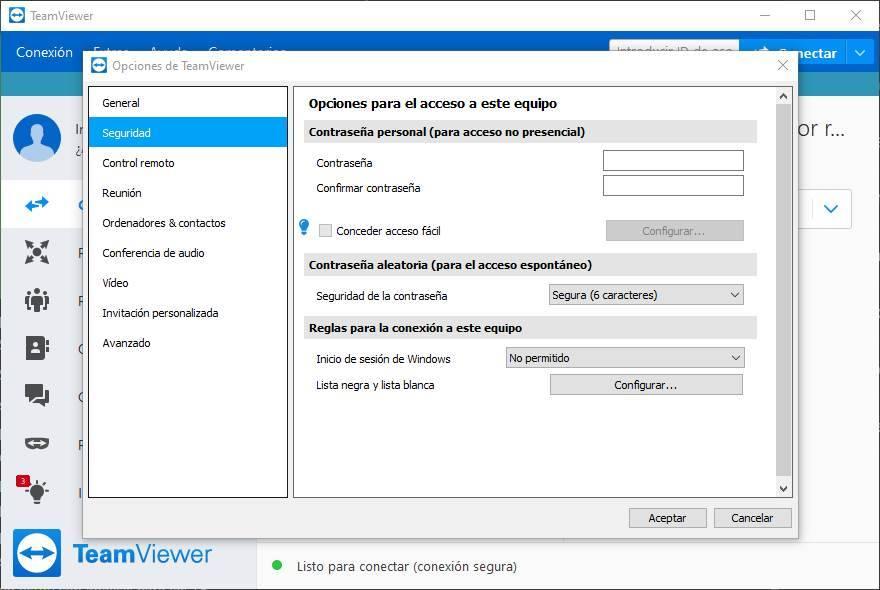
På et øyeblikk vil vi være koblet til datamaskinen eksternt. Skrivebordet vil se svart ut (for å forbedre ytelsen, selv om vi kan endre det), og vi vil ha full kontroll over datamaskinen som om vi sitter foran den.
Øverst finner vi en verktøylinje som lar oss lansere noen av funksjonene til TeamViewer.

For eksempel, hvis vi må trykke Control + Alt + Delete, må vi gjøre det herfra (siden, hvis ikke, vil vi utføre kommandoen på vår PC).

Vi vil også kunne justere alt som er relatert til utseendet til PC-ens fjernforbindelse, og kunne velge mellom å gi høyere prioritet til skjermens kvalitet eller ytelse.

Et annet alternativ som tilbyr oss er muligheten for å starte et taleanrop med den andre personen, og til og med koble til eksterne skrivere, starte en VPN for å koble til sikrere eller åpne vinduet for filoverføring.
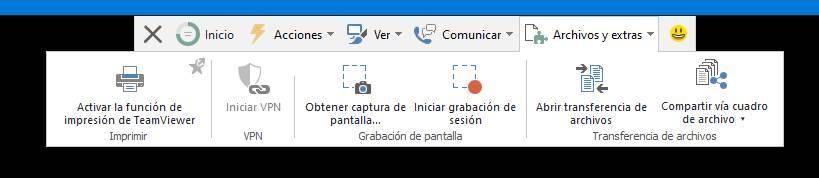
Det er veldig enkelt å sende filer fra en PC til en annen. Fra det to panelvinduet som vil vises, kan vi velge filen vi vil sende og banen der vi vil lagre den på den andre datamaskinen.
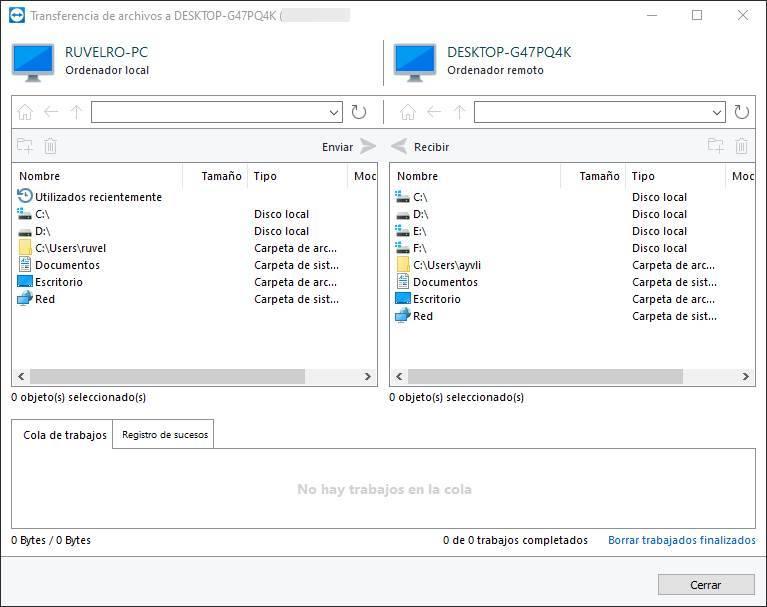
Og alt dette kan vi gjøre det gratis. Selv uten å registrere eller logge på. Hvis vi registrerer oss, kan vi aktivere andre funksjoner for eldre, for eksempel kalender-, chat- og ikke-kontaktfunksjonsfunksjoner som lar oss koble til andre datamaskiner uten at noen trenger å gi oss passordet.
Last ned TeamViewer gratis
Vi kan laste ned dette programmet gratis fra følgende lenke . Programmet som vi laster ned fra nettstedet er veldig lite. Og når vi kjører den, kan vi også velge om vi vil ha den installert (hvis vi skal bruke den ofte) eller kjøre den i bærbar modus, slik at den, når den er lukket, ikke etterlater spor.
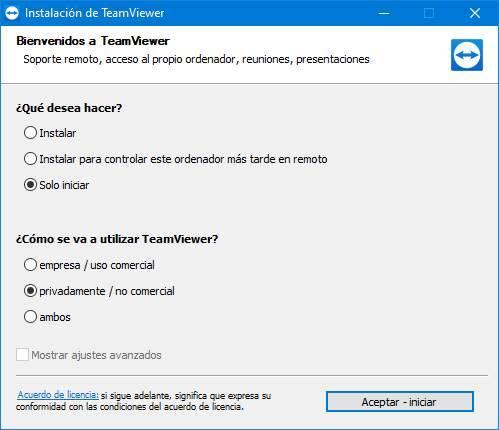
TeamViewer er en gratis program til personlig og privat bruk , uten kommersielle formål. Selvfølgelig har det noen viktige begrensninger som, selv om det vanligvis ikke er nødvendig når du bruker programmet til personlig bruk, må tas med i betraktningen.
TeamViewer-betalingsplaner
TeamViewer har 3 forskjellige betalingsplaner, alle i abonnementsform:
- Fjerntilgangsplan : den grunnleggende, for 9.99 euro per måned. Det eliminerer i utgangspunktet begrensningene i gratisversjonen og lar oss koble oss så mange ganger vi vil fra hvilken som helst enhet til 3 forskjellige datamaskiner.
- Business Plan : for 27.90 euro per måned. Det muliggjør tilpasning av merkevarefunksjoner og lar en bruker starte en tilkobling til en enhet om gangen. Det gjør det mulig å administrere 200 forskjellige enheter og brukere.
- Premium Plan : prisen er 57.90 euro per måned. Det lar flere brukere starte forskjellige tilkoblinger, men én om gangen. I tillegg lar den deg administrere opptil 300 enheter og brukere og generere tilgangsrapporter.
- Bedriftsplan : den mest komplette planen. For 124.90 euro per måned. Det gjør at flere brukere kan åpne opp til 3 samtidig samtidig. Den har også massedistribusjonsfunksjoner og tilgangsrapporter per enhet.
Hver modus har også tilgang til en serie tilleggsprogrammer, for eksempel for å støtte mobile enheter.